前提實驗情況(1):
一臺臺式機并自帶無線網卡,一臺筆記本自帶無線網卡, 一臺交換機,臺式機通過無線網卡上網,筆記本想通過臺式機共享上網
實驗目的:由于AB兩家隔的有遠,筆記本自帶無線網卡信號不是很好,搜索不到信號.只能通過B家臺式機讓筆記本能上網
解決方案(一):讓臺式機與筆記本利用網線互相連接.
實驗圖:
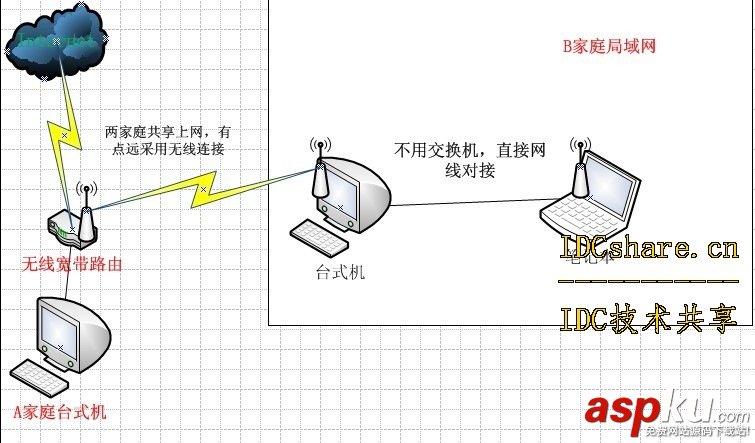
開始-運行—輸入ncpa.cpl打開網絡連接,然后雙擊無線網卡,再點屬性,切合到共享窗口,勾起Internet連接共享,然后選擇本地連接,點確定
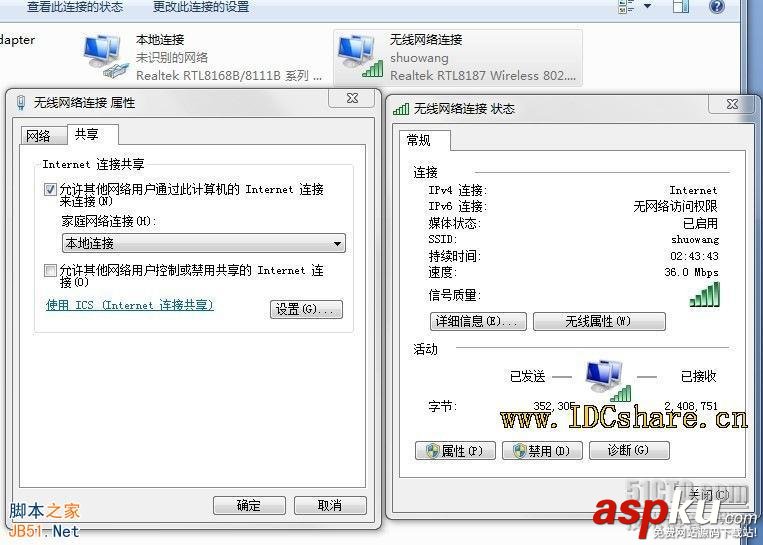
接下來跳出來一個窗口,點確定.表示開啟Internet連接共享,本地網卡ip被設置成192.168.137.1
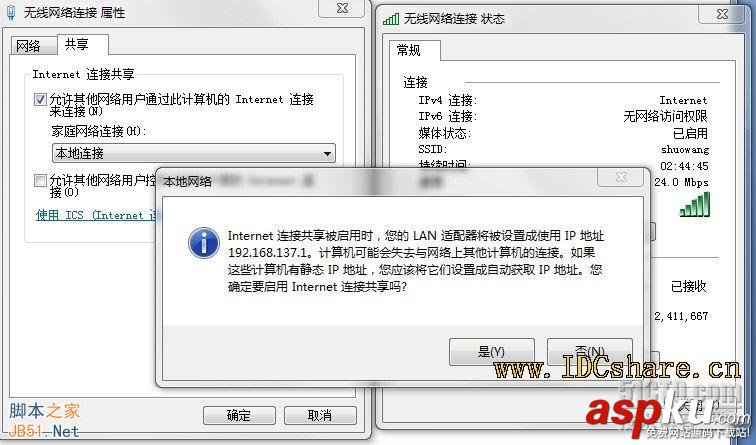
查看一下本地網卡,確定是否被設置過來
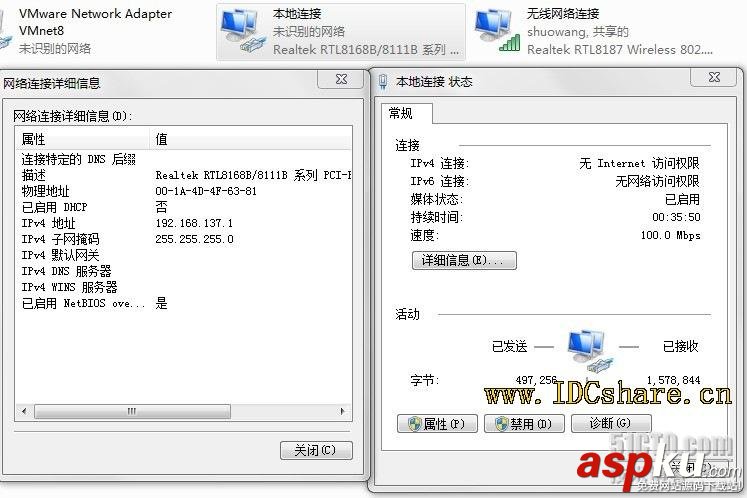
然后再另外一臺筆記本設置本地網卡ip,網關,DNS,如下圖
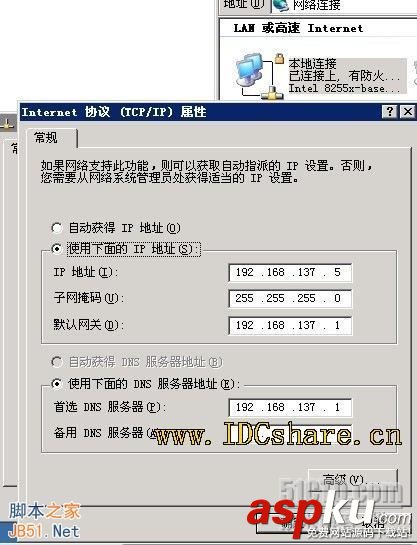
嗚嗚!可以上網了
解決方案(一):讓臺式機的本地網卡與無線網卡做橋接供筆記上網
實驗圖:
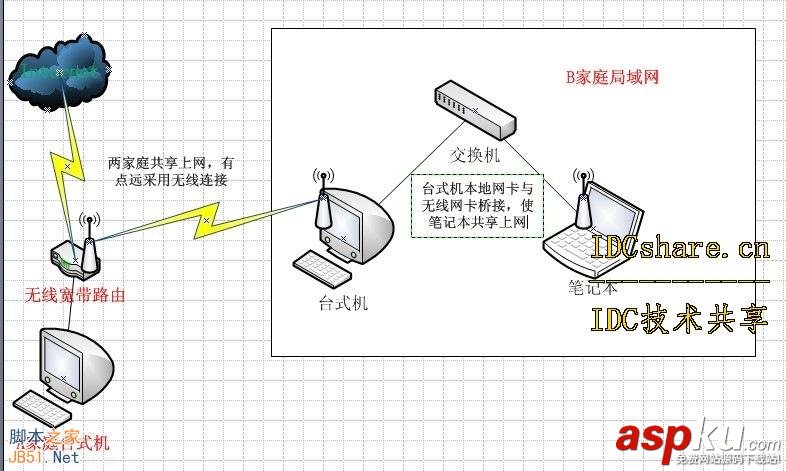
開始-運行—輸入ncpa.cpl打開網絡連接
然后用鼠標圈住本地連接和無線網絡連接,右擊屬性點橋接.

點橋接后看到以下視圖
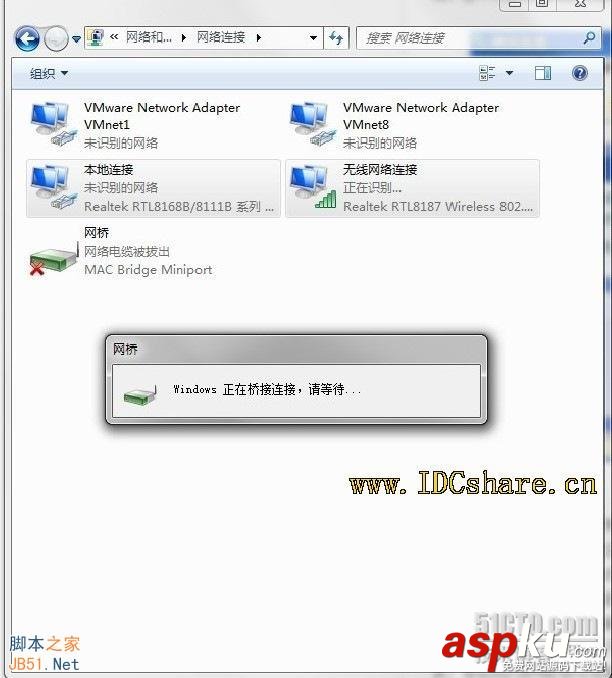
1. 以管理員身份運行命令提示符
因為下面的步驟必須在管理員權限下運行,因此我們從開始菜單找到“命令提示符”,或直接鍵入cmd快速搜索,右鍵單擊它
選擇“以管理員身份運行”,在彈出的用戶控制窗口中單擊“是”。還有一種方法就是按住Ctrl和Shift鍵直接單擊該快捷方式,更簡單哦。
2. 啟用并設定“虛擬Wifi網卡”模式
運行以下命令啟用虛擬無線網卡(相當于打開路由器):
netsh wlan set hostednetwork mode=allow ssid=(這里寫無線網名字) key=(這里是密碼) 看圖!
執行完以后我們會在網絡適配器里面看到一個“無線網絡連接2“的虛擬網卡
Mode:是否啟用虛擬Wifi網卡,改為disallow則為禁用,虛擬網卡即會消失。
Ssid:指定無線網絡的名稱,最好為英文。
Key:指定無線網絡的密碼。該密碼用于對無線網進行安全的WPA2加密,能夠很好的防止被蹭網。
以上三個參數其實可以單獨使用,例如只使用 mode=disallow 可以直接禁用虛擬Wifi網卡
3. 啟用“Internet連接共享(ICS)”
為了與其他計算機或設備共享已連接的互聯網,我們需要啟用“Internet連接共享”功能。打開
“網絡連接”窗口,右鍵單擊已連接到Internet的網絡連接,選擇“屬性”,切換到“共享”選項卡
,選中其中的復選框,并選擇允許其共享Internet的網絡連接在這里即我們的虛擬Wifi網卡。
確定之后,提供共享的網卡圖標旁會出現“已共享”標志,表示“Internet連接共享”向虛擬無線網卡開通了
4. 開啟無線網絡
繼續在命令提示符中運行以下命令:
netsh wlan start hostednetwork
即可開啟我們之前設置好的無線網絡(相當于打開路由器的無線功能。同理,將start改為stop即可關閉該無線網)。
可以看到,虛擬無線網卡已經開啟了我們所指定的無線網絡,其IP地址等屬性是由“Internet連接共享”服務分配的,因此比較特別。
成功后,在另外一臺筆記本點自動獲取ip就可以上網了,提示一下!之前無線連接上網的是個無線寬帶路由器自帶DHCP功能的.
解決方案(三):讓臺式機無線網卡做軟AP功能與筆記本共享上網.
通過自帶軟件配置,讓你的電腦作為一個無線發射站。
先安裝好配套光盤的軟件,然后把網卡工作模式設置為接入點(第三項),如下圖

具體步驟按照下一步設置ip地址,SSID
前提實驗情況(2):
我們入住酒店,一般都提供一條網線可供上網,如果兩臺筆記本需要同時上網,該如何解決
解決方案: 使用筆記本的無線網卡可以實現共享訪問internet。
實驗圖:
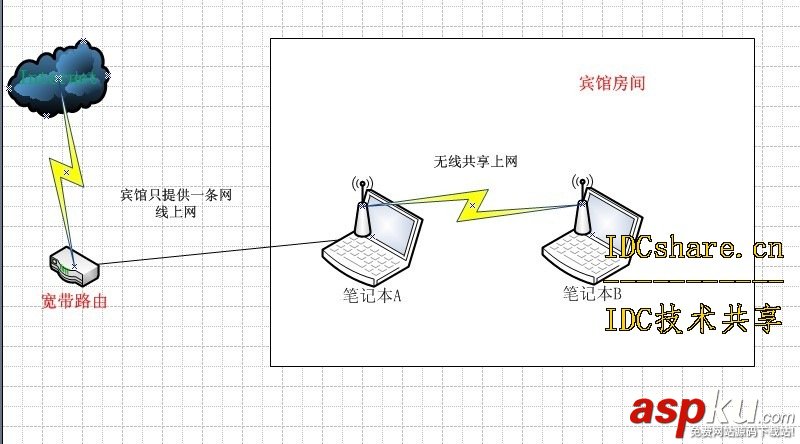
比如設定A做主機,B做從機。A插上網線已經連接到internet。
首先在主機A上進行如下操作:
開始-運行—輸入ncpa.cpl打開網絡連接,然后雙擊本地連接,再點屬性,切合到共享窗口,勾起Internet連接共享,然后選擇無線網絡連接,點確定
接下來跳出來一個窗口,點確定.表示開啟Internet連接共享,無線網ip被設置成192.168.137.1
鼠標右鍵點擊無線網絡連接圖標,依次進入 "查看可用的無線連接 -> 更改高級設置 -> 無線網絡配置 -> 高級" 配置頁,在 "要訪問的網絡" Label 下把 "任何可用的網絡" 更改為 "僅計算機到計算機(特定)" , 同時選中 "自動連接到非首選的網絡" 前面的復選框。
然后關閉,回到 "無線網絡配置" 頁,在 "首選網絡" Label下點擊 "添加" 按鈕,在 "網絡名(SSID)" 輸入框填寫自己喜歡的名稱,比如viong 。將 "自動為我提供密鑰" 的復選框去掉,將 "數據加密" 選項改成“已禁用”,點擊確定按鈕退出。
然后在從機B上進行如下操作:
切換到 "常規" 配置頁,選中 "Internet 協議 (TCP/IP)" ,點擊 "屬性" 按鈕。選擇 "使用下面的IP地址", IP地址填 192.168.137.2 , 子網掩碼 255.255.255.0 ,默認網關 192.168.137.1,使用下面的DNS地址:192.168.137.1
鼠標右鍵點擊無線網絡連接圖標,進入 "查看可用的無線連接" ,找到名稱為viong 的無線連接,點擊 "連接"。連接完成之后,兩臺筆記本應該可以同時上網了。
另外一種方法:
window 7 寬帶撥號連接想共享網絡按照以下操作:
1. 以管理員身份運行命令提示符
因為下面的步驟必須在管理員權限下運行,因此我們從開始菜單找到“命令提示符”,或直接鍵入cmd快速搜索,右鍵單擊它
選擇“以管理員身份運行”,在彈出的用戶控制窗口中單擊“是”。還有一種方法就是按住Ctrl和Shift鍵直接單擊該快捷方式,更簡單哦。
2. 啟用并設定“虛擬Wifi網卡”模式
運行以下命令啟用虛擬無線網卡(相當于打開路由器):
netsh wlan set hostednetwork mode=allow ssid=(這里寫無線網名字) key=(這里是密碼)
執行完以后我們會在網絡適配器里面看到一個“無線網絡連接2“的虛擬網卡
Mode:是否啟用虛擬Wifi網卡,改為disallow則為禁用,虛擬網卡即會消失。
Ssid:指定無線網絡的名稱,最好為英文。
Key:指定無線網絡的密碼。該密碼用于對無線網進行安全的WPA2加密,能夠很好的防止被蹭網。
以上三個參數其實可以單獨使用,例如只使用 mode=disallow 可以直接禁用虛擬Wifi網卡
3. 啟用“Internet連接共享(ICS)”
為了與其他計算機或設備共享已連接的互聯網,我們需要啟用“Internet連接共享”功能。打開“網絡連接”窗口,右鍵單擊已連接到Internet的網絡連接,選擇“屬性”,切換到“共享”選項卡 ,選中其中的復選框,并選擇允許其共享Internet的網絡連接在這里即我們的虛擬Wifi網卡。
確定之后,提供共享的網卡圖標旁會出現“已共享”標志,表示“Internet連接共享”向虛擬無線網卡開通
4. 開啟無線網絡
繼續在命令提示符中運行以下命令:
netsh wlan start hostednetwork
即可開啟我們之前設置好的無線網絡(相當于打開路由器的無線功能。同理,將start改為stop即可關閉該無線網)。
可以看到,虛擬無線網卡已經開啟了我們所指定的無線網絡,其IP地址等屬性是由“Internet連接共享”服務分配的,因此比較特別。
本文出自 技術在于折騰博客
新聞熱點
疑難解答